GIMP में फ़ॉन्ट डाउनलोड और इंस्टॉल करें
अनेक वस्तुओं का संग्रह / / August 04, 2021
इस गाइड में, मैं आपको सिखाऊंगा कि कैसे GIMP में फोंट डाउनलोड और इंस्टॉल करें छवि संपादन ऐप। आम तौर पर, विभिन्न परियोजनाओं के लिए उपयोगकर्ता अद्वितीय फोंट के साथ प्रयोग करना चाहते हैं। जीआईएमपी तीसरे पक्ष के फोंट के उपयोग की अनुमति देता है जिसे उपयोगकर्ता इंटरनेट से डाउनलोड कर सकते हैं। स्थापना प्रक्रिया बहुत सरल है। आम तौर पर, फोंट ज़िप फ़ाइलों में पैक किए जाते हैं। आपको उन ज़िप फ़ाइलों को किसी विशेष फ़ॉन्ट के लिए पकड़ना होगा जो आप चाहते हैं। फिर ज़िप से ओपन टाइप फ़ॉन्ट फ़ाइल निकालें और इसे सीधे इंस्टॉल करें।
अब आप सोच रहे होंगे कि फॉन्ट को सबसे पहले कहां से डाउनलोड करें। वैसे आप इसे कहीं से भी प्राप्त कर सकते हैं। मैंने डैफोंट वेबसाइट से इस गाइड के लिए एक उदाहरण के रूप में उपयोग किए गए फ़ॉन्ट को डाउनलोड किया है। इसमें शांत फोंट के लिए बहुत सारे विकल्प हैं और फ़ॉन्ट प्राप्त करने की प्रक्रिया बहुत सीधी है। मैं उनका या कुछ भी प्रचार नहीं कर रहा हूं। मैंने बस जीआईएमपी फोंट के लिए गुगल किया और मैं उनकी वेबसाइट पर ठोकर खाई।
आप कहीं से भी अपना फॉन्ट डाउनलोड कर सकते हैं लेकिन कुछ बातों का ध्यान रखें। वेबसाइट सुरक्षित होनी चाहिए और फोंट डाउनलोड करने के लिए आपसे अपमानजनक राशि नहीं मांगनी चाहिए। अधिकतर आपको अपनी पसंद का फॉन्ट मुफ्त में मिलना चाहिए। साथ ही, सुनिश्चित करें कि वेबसाइट अश्लील विज्ञापन या पॉप-अप नहीं दिखाती है और आपको किसी अन्य संदिग्ध वेबसाइट पर रीडायरेक्ट करती है।
GIMP में फ़ॉन्ट डाउनलोड और इंस्टॉल करें
सबसे पहले, हम फोंट डाउनलोड करते हैं, और फिर हम उन्हें जीआईएमपी में स्थापित करेंगे। यहां आपके लिए सटीक चरण दिए गए हैं। मैंने एक फॉन्ट डाउनलोड किया है लेकिन आप जितने चाहें डाउनलोड कर सकते हैं।
- मैं डैफोंट वेबसाइट पर गया [आप इंटरनेट पर कहीं से भी अपना फॉन्ट डाउनलोड कर सकते हैं]
- होमपेज पर राइट Right के तहत तकनीकी खंड, मैंने क्लिक किया विज्ञान-कथा फोंट्स।
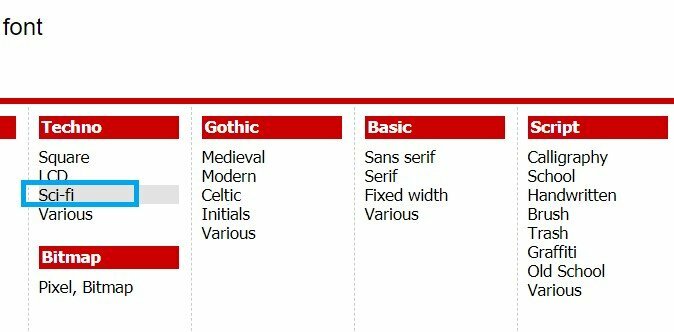
- अगले पृष्ठ पर, मुझे विज्ञान-फाई फोंट की एक सूची दिखाई देती है। मुझे पहले वाले का डिज़ाइन पसंद आया जो कि ओरिजिन टेक है।
- तो, मैंने क्लिक किया डाउनलोड

- एक ज़िप फ़ाइल डाउनलोड की जाएगी [वायरस की दोबारा जांच करने के लिए, डाउनलोड करने के बाद एंटी-वायरस का उपयोग करके इसे स्कैन करें]
- मैंने उस फ़ाइल की सामग्री को किसी भी फ़ोल्डर में निकाला
- एक बार निष्कर्षण हो जाने के बाद, जांच लें कि ज़िप फ़ाइल में एक है ओटीएफ फ़ाइल [ओपन टाइप फ़ॉन्ट]
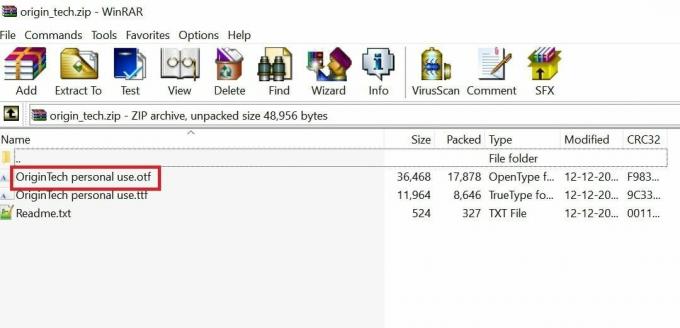
- उस ओटीएफ फाइल पर डबल क्लिक करें

- अगला, पर क्लिक करें इंस्टॉल
नया फ़ॉन्ट कैसे जोड़ें?
अब जब डाउनलोड और इंस्टॉलेशन समाप्त हो गया है, तो आइए देखें कि GIMP पर नए फ़ॉन्ट का पता कैसे लगाएं और इसे किसी प्रोजेक्ट में जोड़ें।
- जिम्प लॉन्च करें
- पर क्लिक करें खिड़कियाँ > डॉक करने योग्य संवाद > फोंट्स

- दाईं ओर, उपलब्ध फ़ॉन्ट्स का एक संग्रह दिखाई देगा
- नीचे नेविगेट करने के लिए स्क्रॉलर का उपयोग करें जब तक आपको अपना फ़ॉन्ट नहीं मिल जाता
- मैंने तब तक स्क्रॉल किया जब तक मुझे ओरिजिन टेक डेमो नहीं मिला, जो कि GIMP फॉन्ट है जिसे मैंने डाउनलोड और इंस्टॉल किया है
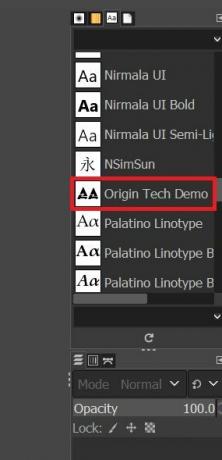
- फ़ॉन्ट का चयन करें [मैंने वही ओरिजिन टेक डेमो चुना]
- फिर क्लिक करके एक नया प्रोजेक्ट बनाएं फ़ाइल >नवीन व और आकार तय करना
- टेक्स्ट बॉक्स बनाने और कुछ टाइप करने के लिए टेक्स्ट टूल का उपयोग करें

- इस उदाहरण में, जैसा कि मैंने GIMP के लिए मूल तकनीक फ़ॉन्ट स्थापित किया है, इस प्रकार मेरा पाठ दिखाई देगा।
आपके फॉन्ट के आधार पर, डिजाइन उसी के अनुसार दिखाई देगा। अगर आप इमेज डिजाइनिंग में हैं, तो इसे आजमाएं। मुझे यकीन है कि आप बहुत सारे दिलचस्प फोंट ढूंढेंगे और डाउनलोड/इंस्टॉल करेंगे जिन्हें आप जीआईएमपी में इस्तेमाल कर सकते हैं और कुछ अनोखा बना सकते हैं।
संबंधित आलेख
- GIMP इरेज़र काम नहीं कर रहा: कैसे ठीक करें
- GIMP में टेक्सचर टाइलों को निर्बाध रूप से कैसे बनाएं



